USB-telepítési illesztőprogramok, így a felhasználónak önállóan kell létrehoznia egy ilyen flash meghajtót. Nincs azonban benne semmi bonyolult.
Az operációs rendszert a cikkben leírt módszerrel telepítheti. Más a Windows verziók: XP, Vista, 7, 8. Ehhez szüksége lesz egy 1 gigabájtnál nagyobb memóriakapacitású flash meghajtóra, a kívánt operációs rendszer képfájljára (az ilyen fájlok kiterjesztése .iso) és a UltraISO segédprogram (link a ingyenes letöltés segédprogramok a cikkhez csatolva).
A rendszerindító USB flash meghajtó létrehozásának eljárása
1. Töltse le a hivatalos fejlesztői webhelyről UltraISO segédprogram, telepítse és nyissa meg.
2. Nyissa meg a „Boot” fület -> „Burn image merevlemez».
3. A megjelenő ablakban válassza ki a telepítési adathordozóként használni kívánt USB adathordozót, majd válassza ki az operációs rendszert tartalmazó képfájlt, és ellenőrizze, hogy a rögzítési mód USB-HDD+-ra van állítva.
4. Kattintson a „Rögzítés” gombra, és várja meg, amíg a folyamat befejeződik.
Telepítési eljárás netbookra a Sajátgépen keresztül
4. A megjelenő ablakban válassza a Windows telepítése lehetőséget.
5. Ezt követően megkezdődik az operációs rendszer szabványos telepítése. Kövesse a képernyőn megjelenő utasításokat, és várja meg, amíg a telepítési folyamat befejeződik. A telepítés során a számítógép többször is újraindulhat. Amint meglátod a képet az újjal Windows logó betöltéskor - ez azt jelenti, hogy a telepítés elvileg sikeresen befejeződött.
Ennek a telepítési módszernek az a hátránya, hogy nem tudja formázni azt a lemezt, amelyen működik operációs rendszer régi verzió. Ha ez a lehetőség nem felel meg Önnek, használja a következő módszert.
Telepítési eljárás netbookra BIOS-on keresztül
Az előző módszerhez hasonlóan, mielőtt folytatná a telepítést, tegye meg biztonsági mentés adat.
1. Helyezze be a telepítő flash meghajtót a netbookba.
2. Indítsa újra a számítógépet, és lépjen be a BIOS-ba.
A BIOS-ba való belépéshez először indítsa el a számítógépet grafikus képek a képernyőn nyomja meg a DEL gombot a billentyűzeten, amíg meg nem jelenik a beállítások képernyő. Ez a BIOS.
3. Ha a BIOS háttere kék, keresse meg a Speciális BIOS-szolgáltatások részt a bal oldalon, használja a billentyűzet nyílbillentyűit a mutató mozgatásához, majd nyomja meg az Enter billentyűt. Megjelenik egy ablak a számítógép indítási beállításaival. Tedd be először Indítóeszköz- USB-HDD, második rendszerindító eszköz - CDROM, harmadik rendszerindító eszköz - merevlemez vagy HDD-0.
4. Ha a BIOS háttere szürke, lépjen a Boot fülre, majd a billentyűzet nyilakkal mutasson a Boot Device Priority elemre, és nyomja meg az Enter billentyűt. Megjelenik a számítógépen lévő eszközök rendszerindítási sorrendje. Módosítsa a sorrendet úgy, hogy az USB legyen az első a listában, a CD/DVD lemez a második, a merevlemez pedig a harmadik.
5. A kívánt sorrend beállítása után nyomja meg az F10 és az Enter billentyűt.
Ebben a szakaszban az olvasó beállítja a rendszerindítási sorrendet, amelyben először a flash meghajtó, majd a meghajtó, majd merevlemez. A jövőben nem szükséges visszaállítani ezt a rendelést a korábbi állapotába.
6. Ezt követően a számítógép újraindul, majd megjelenik a képernyőn a Nyomja meg bármelyik billentyűt a CD-ről vagy DVD-ről történő indításhoz üzenet. Az olvasónak meg kell nyomnia bármelyik gombot és új verzió Megkezdődik a " " telepítése a korábban behelyezett flash meghajtóról.
7. Kövesse a képernyőn megjelenő utasításokat Windows telepítőés várja meg, amíg a telepítési folyamat befejeződik. A telepítés során a számítógép többször is újraindulhat. Amint rendszerindításkor megjelenik egy kép az új Windows logóval, ez azt jelenti, hogy a telepítés elvileg sikeresen befejeződött.
Annak ellenére, hogy a Windows XP ma már elavultnak számít, és a gyártó már régóta leállt a frissítések kiadásával, még mindig nagyon népszerű.
Beleértve a netbookok tulajdonosait is. Mivel ezek a kütyük meglehetősen szerény működési paraméterekkel rendelkeznek. A telepítés általában flash memóriából történik.
Mi kell neked
A Windows XP operációs rendszer netbookra történő telepítéséhez a következőkre lesz szüksége:
- Windows XP operációs rendszer terjesztése;
- keresztül PC-hez csatlakoztatott memóriakártya USB port;
- netbook;
- speciális szoftver.
A kérdéses művelet nehézségek nélküli végrehajtása érdekében célszerű az XP „tiszta” verzióját beszerezni, különféle „makeweights”-ok nélkül, beépített alkalmazások és illesztőprogramok formájában. Mert különben mindenféle konfliktusok adódhatnak. programszinten PC-kben, ami nehézségekhez vezet a működés és a konfiguráció során.
A kulcspont egy speciális USB-memória jelenléte, amelyre az operációs rendszert egy speciális alkalmazás segítségével másolják. Ezt az emléket csatlakoztatva lesz a számítógép elindítása előtt. Indítóeszköz létrehozásához a WinSetupFromUS alkalmazás a legjobb választás.
Készítmény
A Windows XP telepítése flash meghajtóról netbookra az előkészítő munkával kezdődik.
A következő lépésekből áll:

Minden szakasz nagyon fontos, célszerű mindegyiket a lehető legfelelősségteljesebben kezelni. Ellenkező esetben ugyanis nagy a valószínűsége az adatvesztésnek, vagy bármilyen más információ törlésével kapcsolatos probléma vagy valami hasonló előfordulásának.
Videó: Windows XP netbookon
Bootolható flash meghajtó WinSetupFromUS-szal
A WinSetupFromUS nevű alkalmazás lehetővé teszi egy érvényes rendszerindítási területtel rendelkező disztribúciós készlet elkészítését minimális idő alatt, lehetővé téve az operációs rendszer telepítését netbookra. Az operációs rendszer adathordozóra való betöltésének folyamata a WinSetupFromUS-nak köszönhetően szinte teljesen automatizálódik. A felhasználónak csak előzetesen formáznia kell.

Fotó: teremtés indítható usb vaku
Formázás
A formázást célszerű speciális eszközzel elvégezni szoftver. Ebben az esetben a legjobb megoldás a BootIce program.. Fontos megjegyezni egy fontos jellemzőt ezt a folyamatot– annak befejezése után a memóriakártya adatai teljesen megsemmisülnek, a helyreállítás lehetősége nélkül. Ezért célszerű ezeket előre egy másik adathordozóra menteni.
A formázási folyamatot szigorú sorrendben kell végrehajtani:

Amikor az összes fenti művelet befejeződött, csak várnia kell egy kicsit. Maga a formázási folyamat kis időt vesz igénybe. Csak az a fontos, hogy a művelet során ne távolítsa el az eszközt a portból, és ne kapcsolja ki a számítógépet.
Ez hátrányosan befolyásolhatja az eszköz működését, és a folyamatot újra kell kezdeni.
Indító bejegyzés és rendszerbetöltő létrehozása Ha a formázás sikeresen befejeződött, folytathatja a munka következő szakaszát - rendszerindítási terület létrehozását az eszközön és közvetlenül.
rendszerindítási bejegyzés


Ez a következőképpen történik: Ha a művelet befejeződött, biztonságosan megkezdheti a terjesztés hordozóra való betöltését. Ehhez az alkalmazást kell használnia.
WinSetupFromUS
Windows XP másolása flash meghajtóra
Indítsa el a WinSetupFromUS alkalmazást.
- Megnyílik egy ablak, amelyben a következő műveleteket kell végrehajtania: a " USB lemez
- jelölje be a „Windows 2000/XP/2003 telepítése” négyzet melletti négyzetet;
- kattintson az üres mezővel szemben található ellipszisre, és válassza ki a mappát helyi lemez, amely tartalmazza az operációs rendszer disztribúcióját;
- kattintson az „OK” gombra;
- a megtalált disztribúció elérési útja megjelenik az üres mezőben;
- Az ablak alján van egy „GO” gomb – kattintson rá a bal egérgombbal.

Ha az összes fenti lépést pontosan végrehajtotta, már csak várni kell egy kicsit. A rendszerindító eszköz létrehozása után a képernyőn megjelenik a „Job Done” üzenet - angol nyelvről lefordítva, ez azt jelenti, hogy a munka elkészült.
A fenti műveletek elvégzése után biztonságosan folytathatja a telepítést.
Tesztelés
Annak ellenőrzéséhez, hogy lehetséges-e a telepítés az eszközre másolt disztribúciós csomag használatával, egyszerűen helyezze be az adathordozót az USB-portba, és várjon egy kicsit. Ha az automatikus indítás engedélyezve van a számítógépen, egy idő után egy párbeszédpanel jelenik meg a monitoron, amely lehetővé teszi a telepítés befejezését. Ha egy ilyen ablak hiányzik, akkor valahol hiba történt.
Videó: Windows XP USB-flash meghajtóról netbookra
A Windows XP telepítése flash meghajtóról netbookra A kérdéses típusú rendszer telepítése a személyi számítógép
, típusától függetlenül semmi bonyolult. Néha nehézségek merülnek fel az előkészítő munka során. Ez a BIOS beállítás, az elsőbbségi eszköz kiválasztása a rendszerindítási folyamat során és más fontos pontok. Különösen gyakran adódnak nehézségek, amikor az XP-t SATA-t használó PC-modellre próbálják telepíteni. Ez a verzió
Az operációs rendszernek elég problémái vannak az ilyen típusú vezérlővel való együttműködésben.
Éppen ezért a BIOS beállításakor feltétlenül át kell kapcsolni a merevlemez-vezérlőt IDE kompatibilitási módba.
Ha valamilyen okból nem lehet ilyen műveletet végrehajtani, akkor az XP verziót kell használnia beépített illesztőprogramokkal, amelyek lehetővé teszik a rendszer normál működését SATA eszközökkel.
- BIOS beállítás
- Az XP telepítéséhez szükséges BIOS előzetes beállítása két fő szakaszból áll:

prioritást élvező eszköz kiválasztása a letöltéshez;
a merevlemez-vezérlő IDE módba kapcsolása (ha a merevlemez SATA interfészen keresztül működik). A Biosba való belépéshez meg kell nyomnia egy bizonyos billentyűkombinációt, vagy bármelyiket, mielőtt elindítaná a személyi számítógépét. Mert konkrét modell Bios:
- ALR – F2, Ctrl+Alt+Esc;
- AMD – F1;
- AMI – Del, F2;
- Díj Bios – Del, Ctrl+Alt+Esc;
- DTK – Esc;
- Phoenix – Ctrl+Alt+Esc, Ctrl+Alt+S, Ctrl+Alt+Ins.
Letöltési prioritás
Ahhoz, hogy az USB flash meghajtó prioritást élvezzen a személyi számítógép indításakor, szigorú sorrendben kell követnie a lépéseket:
- menj a Bios-ba;
- keresse meg a Boot nevű menüt vagy egy hasonlót, hasonló névvel;
- keresse meg a Boot Device Priority elemet;
- válassza ki az USB-tárolóeszközt.

A rendszerbetöltő menü másképp nézhet ki. Gyakran a „Boot” elem alatt található azoknak az eszközöknek a listája, amelyekről a rendszerindítás elvégezhető. És csak használja a „-” és „+” billentyűket a megfelelő kiválasztásához. (1. rendszerindítási eszköz, 2. rendszerindítási eszköz).
Amikor az összes szükséges manipulációt befejezte, át kell kapcsolnia a vezérlőt IDE-kompatibilitási módba - ha nincsenek illesztőprogramok a disztribúcióban.
A SATA merevlemez-vezérlő IDE-kompatibilis módba kapcsolása
Manapság sok netbook Bios támogatja az IDE-kompatibilitási módot. Az engedélyezéshez ezt a módot
- menj a Bios-ba;
- a következő lépések szükségesek:
- keresse meg a SATA MODE nevű elemet;

használja a „+” és „-” billentyűket, hogy az üzemmódot IDE-re váltsa.
A különböző módokban a menü jelentősen eltérhet. A kívánt elem keresésekor a SATA szakkifejezésre kell összpontosítania. A legtöbb esetben az ilyen nevű menük lehetővé teszik a vezérlő és annak működési módjának kezelését.
Telepítési folyamat

A Windows XP flash meghajtóról történő telepítésének folyamata a következő:

A formázás befejezése után megkezdődik a telepítési folyamat. Szinte teljesen automatikusan fut.

A felhasználói részvétel csak az alábbi szakaszokban szükséges: Az utolsó lépés a létrehozás lesz fiókot . Befejezés után ezt a szakaszt
a személyi számítógép különféle feladatok elvégzésére használható.
A Windows operációs rendszer lassabb lett, lefagy, és időszakos hibák jelennek meg... Mennyire ismerős ez a helyzet a számítógép-tulajdonosok számára. Valószínűleg mindenki találkozott már ezzel, és nem egyszer. A legtöbb ilyen jellegű kérdésre röviden válaszolunk: „A rendszer újratelepítése”. Egy tapasztalt felhasználó számára ez egy egyszerű folyamat. Meghosszabbított időben, de nem bonyolult. Ha nem vagy nagyon haladó felhasználó... Azonban ez is megoldható.
Sokkal nehezebb eldönteni, ha nem asztali PC-d van, hanem netbookod. PC-n a művelet három lépésből áll: letöltés, rögzítés, telepítés. Bármely rendszer képe megtalálható az interneten vagy megvásárolható. De ez egy CD vagy DVD kép. És egy meghajtóval rendelkező számítógéphez nem lesz kérdés. De a netbooknak nincs meghajtója, és egyszerűen nincs semmi a lemezek olvasásához. Ennek megfelelően a „kezdő felhasználóknak szánt netbookon?” kérdés bizonyos nehézségeket okozhat.
Több megoldás
Nézzük meg, hogyan lehet újratelepíteni. Azonnal tegyünk egy fenntartást, hogy ezeket a módszereket arra a pillanatra tervezték, amikor az eszköz rendszere még mindig betöltődik. Még ha lassan is működik. Egyszerűen, ha a rendszer már nem indul el, és nincs kéznél másik számítógép, akkor a Windows újratelepítésének kérdése a netbookon csak a segítséggel oldható meg. szolgáltató központés plusz pénzt. De amíg a rendszer még töltődik, akár több módszert is használhat, mint kiderült.
Nézzük meg részletesebben az egyes módszereket. Kezdjük a leghíresebbel.
1. módszer. Tulajdonképpen egy netbook
A legegyszerűbb és talán a leghíresebb módja a rendszer telepítése közvetlenül a netbookról. Ehhez csak lemezterület kell, ahova letöltjük, majd kicsomagoljuk a képet. Ha van egy kép a lemezen, egyszerűen fel sem merül a kérdés, hogyan lehet újratelepíteni a Windows XP-t egy netbookra. XP elég régi rendszer, és van hozzá egy fájl, amelyből közvetlenül elindíthatja a telepítést egy „élő” rendszerről.
Miután megtaláltuk ezt a fájlt, elindítjuk a telepítést és a telepítést. Ez egy kicsit más megoldás, mint például a tiszta telepítés személyi számítógépre, de a netbook nem személyi számítógép. De függetlenül attól, hogy hogyan használják, az „élő” telepítési lehetőséget fent leírtuk.

at helyes telepítés megőrzi az összes filmjét, zenéjét és egyéb dokumentumait. A program beállításait magának kell visszaállítania, de ez ellen nem tehet semmit. Mi a fontosabb - működő rendszer vagy visszaadható beállítások?

Igaz, itt érdemes megjegyezni egy árnyalatot, mégpedig azt, hogy mi volt az eszközön az újratelepítés előtt. Ha az XP-t ott telepítették, akkor egy problémája lesz - legyen óvatos, és válassza ki a telepítést „Frissítés”-ként (ez a módszer menti a dokumentumokat). De ha például Linux volt, akkor a Windows újratelepítése egy netbookra kissé bonyolultabb lesz. Nem mélyedünk el a dzsungelben, hogy megértsük, miért van ez most, hanem áttérünk a következő módszerre.
Második módszer. Szabványos flash meghajtó
Az a felhasználó, aki nemrég ült a számítógéphez, tud egy olyan meglehetősen egyszerű eszközről, mint a flash meghajtó. Ez egy független eszköz bizonyos információk tárolására. Ugyanakkor a netbook-felhasználó tudja, hogy eszközének több nyílása van a szabványos flash meghajtók csatlakoztatásához. Felmerül a kérdés - lehet-e flash meghajtót használni, vagy átfogalmazva, hogyan lehet újratelepíteni a Windows-t egy netbookra flash meghajtóról?

Mint kiderült, ez nagyon egyszerű. Szükségünk lesz magára a pendrive-ra, a netbookunkra és két programra - magára a rendszerképre és minden olyan programra, amely indíthatóvá teheti a flash meghajtót. Mivel a telepítés teljes egészében flash meghajtóról történik, akkora méretűnek kell lennie, hogy a teljes rendszerkép elférjen rajta. Például a fent leírt módszernél az összes fájl mennyisége körülbelül 1-et vett igénybe egy ilyen rendszer esetében egy flash meghajtó megteszi 1 GB. A flash meghajtó lehetőleg üres, mivel a program a folyamat során formázni tudja. Ha a flash meghajtó nagyobb, mint a rendszer, akkor a telepítés után más fájlok is írhatók rá.
Például az Unetbootin program 4 lépésben működik. Ha a pendrive azonosításra kerül, akkor ki kell választani a Diskimage-et (az ablak alján), mellette a legördülő listából az Iso típust, majd vele szemben a bal oldalon kattintson a gombra a korábban letöltött képfájl. Megtaláltuk a képet és megnyitottuk a programmal. Ezután keresse meg az OK gombot az ablak alján. Vársz egy ideig. A befejezés után a program felszólítja, hogy vagy azonnal indítsa újra (újraindítás most), vagy lépjen ki (exit).
Amikor kész a pendrive, újraindítjuk az eszközt, majd a BIOS-ban először beállítjuk vagy a betöltés pillanatában lenyomva tartjuk az F8-at (ezt meg lehet oldani kísérletileg: akár F5, akár F8). Meg kell jelennie a rendszerindító eszköz kiválasztására szolgáló menünek, ha a flash meghajtó csatlakoztatva van, akkor USB-lemezként jelenik meg a listában, válassza ki. A telepítés közvetlenül a flash meghajtóról indul.
A különbség a fenti és a mostani módszer között az, hogy miután elkészítette a flash meghajtót, telepítő fájlok Törölheti őket a merevlemezről, mivel flash meghajtón lesznek, és innen lesz telepítve a rendszer.
Elvileg a flash meghajtóról történő telepítési módszer a leguniverzálisabb, ezért érdemes nem tisztítani a flash meghajtót a telepítés után. Még mindig hasznos lehet az Ön számára.
Függetlenül attól, hogy mit telepít, ki kell választania a „Frissítés” lehetőséget a dokumentumfájlok mentéséhez.

Ha később megjelent rendszereket szeretnénk telepíteni, a legújabbakat, a legmodernebbeket, akkor az új rendszerek mennyiségéről kell beszélni.
Egy kicsit a kötetekről és a licencekről
Egy szabványos netbooknak van egy kis merevlemeze. Ugyanakkor a leírt módszerek feltételezik, hogy magának a netbooknak a merevlemezét használja. Természetesen senki sem tiltja, hogy flash meghajtót készítsen egy másik számítógépen, ha van ilyen. Mi van, ha nem? Ugyanakkor a legújabb telepítési másolatai Windows verziók jelentős kötetekkel rendelkezik: 3, 5, 8 GB.
És ha általában 1-2 GB-ot lehet találni, akkor a 8-16 már gond lehet. Gyakran több rendszer is van egy ilyen lemezen, és a telepítési folyamat során kiválaszthatja, hogy melyik rendszert kívánja telepíteni. Az új Microsoft operációs rendszer licencelési lehetőségei miatt azonban nem választhat ki fájlokat csak egy rendszerből. Szigorúan véve az ilyen lemezeken csak egy rendszer található - a legteljesebb, és a további verziók a felhasználó által megvásárolt kulcstól függenek.
Beszéljünk a modernebb operációs rendszerek telepítéséről
Tehát, ha azzal a ténnyel szembesül, hogy valamilyen oknál fogva a meglévő rendszer nem felel meg Önnek, és telepíteni szeretné a Windows 7-et, akkor itt az ideje, hogy megoldja a problémát, akár egy netbook esetében.

Ami azt illeti, a két legegyszerűbb lehetőséget korábban megadták. Ha valamilyen okból nem elégedett velük, használhat más módszereket. Ahogy a guruk mondják, a rendszerben mindent többféleképpen meg lehet csinálni.
Harmadik módszer. Frissítés képről
Amint azt korábban említettük, minden rendszer lemezképekben van szállítva. Kiírod DVD-re és lejátszod a lemezről. De ha elérhető szabad hely A képről is frissíthetsz. A séma itt szabványos. Vannak lemezemulátor programok, például az Alcohol 120%, amelyet sok felhasználó ismer, betölti a képet egy ilyen programba, és telepíti. Olyan, mintha egy új meghajtó jelenne meg a rendszerben - egy virtuális.

Lépjen az „Eszközök” menübe, válassza a „Beállítások” lehetőséget, ott a „Virtuális lemez” szakasz.

Állítsa be a fenti képek szerint. Általánosságban elmondható, hogy a program 31 meghajtót tud létrehozni, de ahhoz, hogy megoldjuk a Windows újratelepítésének kérdését egy netbookra, elég egy. Újraindítás után (a megfelelő működéshez szükséges virtuális meghajtó) lépjen abba a mappába, ahol a kép található, kattintson rá jobb gombbal, válassza ki a „Csatlakozás eszközre” lehetőséget, majd válassza ki a korábban létrehozott meghajtót.

A kép lefut, és látni fogod kezdőképernyőn telepítés kezdete. A 7. és az XP képernyő képei fent találhatók a szövegben. És most térjünk át a talán legnehezebb módszerre. Ami azt illeti, normál számítógépre telepítve ezt választják, de netbookos környezetben ez elég bonyolult.
Negyedik módszer. Telepítés külső adathordozóról
Azt lehet mondani ezt a lehetőséget nem különbözik a már leírtaktól a flash meghajtónál, de ez nem teljesen igaz. A számítástechnika folyamatosan fejlődik, és most már vásárolhat külső meghajtót a lemezek olvasásához/írásához.

Ez elég drága öröm lehet, de ha kiszámolod, meddig használhatod... Viszont számold ki magad. Ha van ilyen meghajtója (mellesleg, ha netbookot vásárol, sok eladó kedvezményesen adja), akkor felmerül a Windows újratelepítésének kérdése a netbookon, mint sok más a CD-n található információkkal kapcsolatban. , egyszerűen nem fogja érdekelni, mert ebben az esetben a telepítés vagy az újratelepítés semmiben sem különbözik a PC-re történő normál telepítéstől.
Például: Asus netbook
Az Asus volt talán az első márka, amely netbookokat gyártott, így a készüléktulajdonosok valószínűleg többször is feltették a kérdést, hogyan lehet újratelepíteni a windowst egy Asus netbookra.

De mivel az Asus volt az egyik első ilyen eszközök gyártója, a Windows 7 telepítésére elszánt tulajdonos nem biztos, hogy képes egyedül megbirkózni ezzel az általánosan hétköznapi feladattal. Az adott eszköztől függően a Windows 7 Asus netbookra történő újratelepítésének kérdését a szervizközpont szakembereire kell bízni. Bár, ha nagyon sürgős a dolog, és nincs plusz pénzed, akkor egyedül is próbálkozhatsz. A lényeg az, hogy mindent rendben tegyen, és figyelmesen olvassa el, hogy a telepítőprogram minden szakaszában mit igényel vagy kínál.
Következtetés
A cikkben a Windows netbookra történő újratelepítésének több módját is megvizsgáltuk, a legegyszerűbbtől a legbonyolultabbig. Természetesen ez nem minden módszer, de ha Ön egy netbook tulajdonosa, akkor a cikk elolvasása után biztosan kiválasztja a megfelelő lehetőséget. A leírt módszerek feltételezik, hogy nincs kéznél másik számítógép. Ha igen, sok ilyen módszer sokkal könnyebb lesz. Különösen úgy, hogy mindent visszaállít szükséges fájlokat másik számítógépen nem a frissítést futtathatja, hanem tiszta telepítés. Sok esetben tisztítsa meg jobb frissítések. Miért? Erről bővebben egy másik cikkben.
A Windows 7 operációs rendszer telepítése indítható USB flash meghajtóról ingyenes varázsló látogatással
Ebben a cikkben megvizsgáljuk a telepítés módját Windows rendszer 7 netbookra indítható USB flash meghajtóról. Ráadásul érdemes elolvasni a Windows 7 Minszkben történő telepítéséről szóló cikket.
Melyek a telepítés során felmerülő főbb szempontok és kérdések? Felmerülhet a kérdés, hogy miért egy flash meghajtóról? És válaszolok, mert a netbookokban nincs DVD meghajtó. Egyáltalán nincs ott.
Ezért fontolja meg a flash meghajtóról történő telepítést.
Ha telepítenie vagy újra kell telepítenie a Windows rendszert az összes szükséges programmal és illesztőprogrammal együtt, akkor egyszerűen vegye fel velünk a kapcsolatot az oldal fejlécében található elérhetőségeken, és szakembereink ezt a munkát olcsón, hatékonyan és időben elvégzik.
Furcsa, gondolják sokan, de a Windows telepítése általában lemezről telepíti. Pontosan ebben a helyzetben fogunk flash meghajtót használni. Belőle flash meghajtóról telepítheti a Windows 7-et netbookra, csak ehhez elő kell készítenünk egy flash meghajtót, pl. formázza meg, ha szükséges, és tegye meg indítható Windows 7 flash meghajtó.

A Windows 7 telepítésének árában megtudhatja, mennyibe kerül az operációs rendszer telepítése.
Tehát akkor nézzük meg, mi a „kép” esetünkben, a Windows 7
Kép pl. lemez virtuális másolata, néhány speciális program segítségével megtörténik a lemez másolása, csak éppen nem másolják, hanem képként hoznak létre egy fájlt, azaz. A lemez másolata csak virtuális. Ilyen másolatok készíthetők bármilyen lemezről, legyen szó játéklemezről vagy filmes hangról.
És nagyon kényelmes a használata, ha például nem akarja újra betenni a játéklemezt a meghajtóba, akkor egyszerűen fel kell szerelnie a virtuális másolatát a számítógépére vagy a netbookjára, és már megy is a játékhoz (ha a játékhoz lemez kell ), vagy telepítse a játékot. További plusz, hogy nem kell újra kivenni a lemezt, mert minden alkalommal, amikor megkarcolod egy kicsit, és végül nem olvasható, de úgy ül, mint az új. Kezdjük.
Mit jelent a rendszerbetöltő előkészítése? Windows flash meghajtó 7? Ez azt jelenti, hogy írnunk kell rá a Windowst, majd flash meghajtóról telepíteni a Windows 7-et a netbookra. Nem fogja tudni egyszerűen átmásolni a Windows-t egy flash meghajtóra. Ehhez kell speciális program Windows 7 kép USB flash meghajtóra írásához.

Azt is meg kell jegyezni, hogy ha Windows kép 7 nagyobb, mint 4 GB, akkor a flash meghajtónak tartalmaznia kell egy fájlt NTFS rendszer, gyakran a pendrive-on van Fat 32. A fájlrendszerek közötti különbség számunkra fontos, hogy a Fat 32 nem látja a 4 GB-nál nagyobb fájlokat, az NTFS viszont igen. És mivel egy Windows 7 kép 4 GB-nál nagyobb is lehet, nincs szükségünk Fat 32 fájlrendszerre.
A fájlrendszer megváltoztatása nagyon egyszerű. Csak formázni kell a flash meghajtót, és az alábbi beállításokban a Fat 32 helyett válassza az NTFS-t
Ezenkívül a flash meghajtónak legalább 4 GB méretűnek kell lennie. Általában képet írok flash meghajtóra. Windows program 7 USB DVD eszköz indítható USB flash meghajtó készítéséhez. Ezzel a programmal nagyon egyszerű dolgozni, csak meg kell adnia a kép elérési útját a Windows 7 rendszerrel a számítógépén, meg kell adnia a flash meghajtót, és kattintson a Tovább gombra. És a fájlok a flash meghajtóra lesznek írva.
Ezt az UltraIso programmal is meg lehet tenni, sokan csinálják. És általában van elég ilyen program. Csak keressen az interneten, és készítsen rendszerindító USB flash meghajtót a Windows 7 rendszerhez. De a legegyszerűbb módja annak, hogy rendszerindító USB flash meghajtót készítsen a Windows7 USB DVD eszközzel. Írja be az internetes keresésbe, és a végén adja hozzá a letöltést.
Így elkészített egy flash meghajtót a Windows 7 rendszerrel. Ezután újra kell indítanunk a netbookot, és a következő rendszerindításkor meg kell nyomnunk az F11 vagy a delete billentyűt. Az F11 jobb, mert azonnal megjelenik a boot kiválasztó képernyő, ki kell választanunk az USB-t: ... pontok helyett a pendrive-od nevét.
Ha a flash meghajtóról történő rendszerindítást választja, akkor a telepítést innen kell végrehajtani indítható flash meghajtó. Ezután a telepítés ugyanaz, mint a lemezről, ha frissíteni szeretné ezt az információt, akkor olvassa el a cikket
Annak ellenére, hogy a Windows XP ma már elavultnak számít, és a gyártó már régóta leállt a frissítések kiadásával, még mindig nagyon népszerű.
Beleértve a netbookok tulajdonosait is. Mivel ezek a kütyük meglehetősen szerény működési paraméterekkel rendelkeznek. A telepítés általában flash memóriából történik.
Mi kell neked
A Windows XP operációs rendszer netbookra történő telepítéséhez a következőkre lesz szüksége:
- Windows XP operációs rendszer terjesztése;
- USB-porton keresztül számítógéphez csatlakoztatott memóriakártya;
- netbook;
- speciális szoftver.
A kérdéses művelet nehézségek nélküli végrehajtása érdekében célszerű az XP „tiszta” verzióját beszerezni, különféle „makeweights”-ok nélkül, beépített alkalmazások és illesztőprogramok formájában. Ellenkező esetben ugyanis mindenféle konfliktus merülhet fel a számítógép szoftver szintjén, ami nehézségekhez vezethet a működés és a konfiguráció során.
A kulcspont egy speciális USB-memória jelenléte, amelyre az operációs rendszert egy speciális alkalmazás segítségével másolják.
Készítmény
A Windows XP telepítése flash meghajtóról netbookra az előkészítő munkával kezdődik.
A következő lépésekből áll:

Minden szakasz nagyon fontos, célszerű mindegyiket a lehető legfelelősségteljesebben kezelni. Ellenkező esetben ugyanis nagy a valószínűsége az adatvesztésnek, vagy bármilyen más információ törlésével kapcsolatos probléma vagy valami hasonló előfordulásának.
Videó: Windows XP netbookon
Bootolható flash meghajtó WinSetupFromUS-szal
A WinSetupFromUS nevű alkalmazás lehetővé teszi egy érvényes rendszerindítási területtel rendelkező disztribúciós készlet elkészítését minimális idő alatt, lehetővé téve az operációs rendszer telepítését netbookra. Az operációs rendszer adathordozóra való betöltésének folyamata a WinSetupFromUS-nak köszönhetően szinte teljesen automatizálódik. A felhasználónak csak előzetesen formáznia kell.

Formázás
Ezt a memóriát a számítógép elindítása előtt csatlakoztatják. Indítóeszköz létrehozásához a WinSetupFromUS alkalmazás a legjobb választás. Ebben az esetben a legjobb megoldás a BootIce program. A formázást célszerű speciális szoftverrel végezni.
A formázási folyamatot szigorú sorrendben kell végrehajtani:

Amikor az összes fenti művelet befejeződött, csak várnia kell egy kicsit. Maga a formázási folyamat kis időt vesz igénybe. Csak az a fontos, hogy a művelet során ne távolítsa el az eszközt a portból, és ne kapcsolja ki a számítógépet.
Ez hátrányosan befolyásolhatja az eszköz működését, és a folyamatot újra kell kezdeni.
Ha a formázás sikeresen befejeződött, folytathatja a munka következő szakaszát - egy rendszerindítási terület létrehozását az eszközön és magának a rendszerindító rekordnak.
rendszerindítási bejegyzés


Ez a következőképpen történik: Ha a művelet befejeződött, biztonságosan megkezdheti a terjesztés hordozóra való betöltését. Ehhez az alkalmazást kell használnia.
WinSetupFromUS
Windows XP másolása flash meghajtóra
Indítsa el a WinSetupFromUS alkalmazást.
- az „USB lemez kiválasztása és formázása” nevű mezőben válassza ki azt az eszközt, amelyre az operációs rendszert másolni szeretné;
- jelölje be a „Windows 2000/XP/2003 telepítése” négyzet melletti négyzetet;
- kattintson az üres mezővel szemben található ellipszisre, és válassza ki az operációs rendszer disztribúcióját tartalmazó mappát a helyi lemezen;
- kattintson az „OK” gombra;
- a megtalált disztribúció elérési útja megjelenik az üres mezőben;
- Az ablak alján van egy „GO” gomb – kattintson rá a bal egérgombbal.
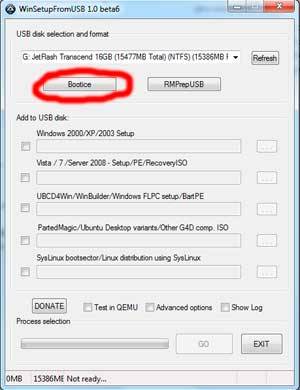
Ha az összes fenti lépést pontosan végrehajtotta, már csak várni kell egy kicsit. A rendszerindító eszköz létrehozása után a képernyőn megjelenik a „Job Done” üzenet - angol nyelvről lefordítva, ez azt jelenti, hogy a munka elkészült.
A fenti műveletek elvégzése után biztonságosan folytathatja a telepítést.
Tesztelés
Annak ellenőrzéséhez, hogy lehetséges-e a telepítés az eszközre másolt disztribúciós csomag használatával, egyszerűen helyezze be az adathordozót az USB-portba, és várjon egy kicsit. Ha az automatikus indítás engedélyezve van a számítógépen, egy idő után egy párbeszédpanel jelenik meg a monitoron, amely lehetővé teszi a telepítés befejezését. Ha egy ilyen ablak hiányzik, akkor valahol hiba történt.
Videó: Windows XP USB-flash meghajtóról netbookra
A fenti műveletek elvégzése után biztonságosan folytathatja a telepítést.
Egy ilyen típusú rendszer telepítése személyi számítógépre, típusától függetlenül, egyáltalán nem nehéz. Néha nehézségek merülnek fel az előkészítő munka során. Ez a BIOS beállítás, az elsőbbségi eszköz kiválasztása a rendszerindítási folyamat során, és más fontos pontok.
Az operációs rendszernek elég problémái vannak az ilyen típusú vezérlővel való együttműködésben.
Éppen ezért a BIOS beállításakor feltétlenül át kell kapcsolni a merevlemez-vezérlőt IDE kompatibilitási módba.
Ha valamilyen okból nem lehet ilyen műveletet végrehajtani, akkor az XP verziót kell használnia beépített illesztőprogramokkal, amelyek lehetővé teszik a rendszer normál működését SATA eszközökkel.
- BIOS beállítás
- Az XP telepítéséhez szükséges BIOS előzetes beállítása két fő szakaszból áll:

prioritást élvező eszköz kiválasztása a letöltéshez;
Különösen gyakran adódnak nehézségek, amikor az XP-t SATA-t használó PC-modellre próbálják telepíteni. Az operációs rendszer ezen verziója meglehetősen problémás az ilyen típusú vezérlővel való együttműködésben.
- ALR – F2, Ctrl+Alt+Esc;
- AMD – F1;
- AMI – Del, F2;
- Díj Bios – Del, Ctrl+Alt+Esc;
- DTK – Esc;
- Phoenix – Ctrl+Alt+Esc, Ctrl+Alt+S, Ctrl+Alt+Ins.
Letöltési prioritás
Ahhoz, hogy az USB flash meghajtó prioritást élvezzen a személyi számítógép indításakor, szigorú sorrendben kell követnie a lépéseket:
- menj a Bios-ba;
- keresse meg a Boot nevű menüt vagy egy hasonlót, hasonló névvel;
- keresse meg a Boot Device Priority elemet;
- válassza ki az USB-tárolóeszközt.
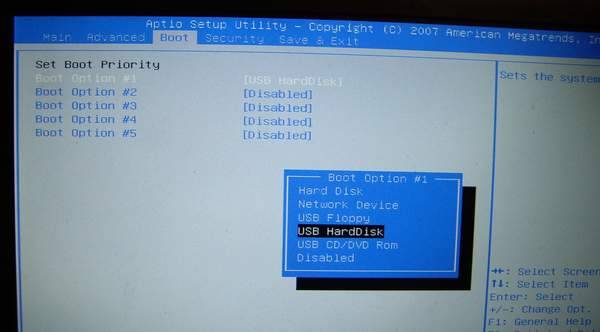
A rendszerbetöltő menü másképp nézhet ki. Gyakran a „Boot” elem alatt található azoknak az eszközöknek a listája, amelyekről a rendszerindítás elvégezhető. És csak használja a „-” és „+” billentyűket a megfelelő kiválasztásához. (1. rendszerindítási eszköz, 2. rendszerindítási eszköz).
Amikor az összes szükséges manipulációt befejezte, át kell kapcsolnia a vezérlőt IDE-kompatibilitási módba - ha nincsenek illesztőprogramok a disztribúcióban.
A SATA merevlemez-vezérlő IDE-kompatibilis módba kapcsolása
Éppen ezért a BIOS beállításakor feltétlenül át kell kapcsolni a merevlemez-vezérlőt IDE kompatibilitási módba.
- menj a Bios-ba;
- a következő lépések szükségesek:
- keresse meg a SATA MODE nevű elemet;

használja a „+” és „-” billentyűket, hogy az üzemmódot IDE-re váltsa.
A különböző módokban a menü jelentősen eltérhet. A kívánt elem keresésekor a SATA szakkifejezésre kell összpontosítania. A legtöbb esetben az ilyen nevű menük lehetővé teszik a vezérlő és annak működési módjának kezelését.
Telepítési folyamat

A Windows XP flash meghajtóról történő telepítésének folyamata a következő:

A formázás befejezése után megkezdődik a telepítési folyamat. Szinte teljesen automatikusan fut.

Ezek a billentyűk eltérőek a különböző netbook modelleknél. Minden az adott Bios modelltől függ:
a személyi számítógép különféle feladatok elvégzésére használható.
>